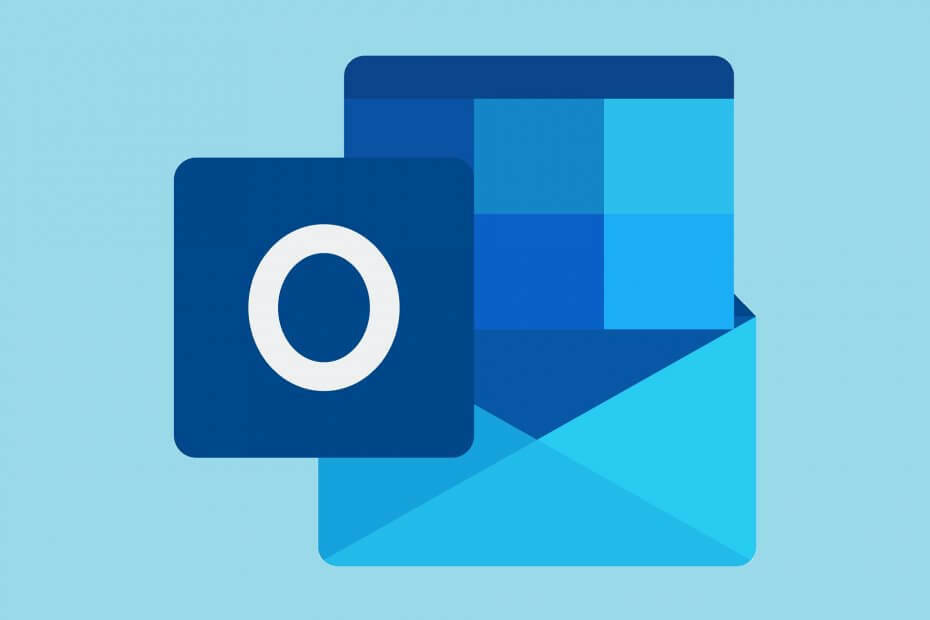შექმენით ელ.ფოსტის ჯგუფი უწყვეტი გამოცდილებისთვის
- ელ.ფოსტის ჯგუფები მნიშვნელოვან როლს ასრულებენ და როდესაც საქმე ეხება ფართოდ გამოყენებულ სერვისს, როგორიცაა Gmail, მათი მნიშვნელობა კიდევ უფრო იზრდება.
- ელ.ფოსტის ჯგუფი საშუალებას გაძლევთ გააგზავნოთ ელ.წერილი ერთდროულად რამდენიმე მისამართზე.
- Gmail-ისთვის შეგიძლიათ მარტივად შექმნათ ლეიბლი და დაამატოთ სასურველი მისამართები.

Gmail რჩება ერთ-ერთი ყველაზე ხშირად გამოყენებული ელექტრონული ფოსტის სერვისი მსოფლიოში, 1,8 მილიარდზე მეტი აქტიური მომხმარებელით. და მომხმარებლების უმეტესობა ხშირად უგზავნის წერილებს რამდენიმე მომხმარებელს, განსაკუთრებით ორგანიზაციებში და სოციალურ ჯგუფებშიც კი. შედეგად, ისინი ქმნიან ჯგუფურ ელფოსტას Gmail-ში.
სხვა აპებისთვისაც კი, მაგალითად, Windows Mail, მომხმარებლებს შეუძლიათ შექმნან ჯგუფი. მაგრამ არის ეს ყველაფერი ასე აქტუალური? გეხმარებათ თუ არა Gmail-ში ელ.ფოსტის ჯგუფების შექმნა? მოდით გავარკვიოთ და ვისწავლოთ როგორ შევქმნათ ელ.ფოსტის ჯგუფი Gmail-ში.
რა არის ჯგუფური ელ.ფოსტის შექმნის მიზანი?
ელექტრონული ფოსტის მისამართების ჯგუფური სიის შექმნა რამდენიმე სარგებელს იძლევა. აქ არის ყველაზე მნიშვნელოვანი:
- ზოგავს დროს: ელ.ფოსტის ჯგუფების შექმნის უპირველესი უპირატესობა ის არის, რომ მომხმარებლებს არ უწევთ ინდივიდუალურად დაამატონ დიდი რაოდენობით მისამართები, რაც მნიშვნელოვან დროს დაზოგავს.
- ამარტივებს პროცესს: ინდივიდუალური მისამართების დამატებისას, არსებობს რამდენიმე გამოტოვების შანსი. მაგრამ ელ.ფოსტის ჯგუფის შექმნა გამორიცხავს შესაძლებლობას და უზრუნველყოფს უწყვეტ პროცესს. და როდესაც შერწყმულია ეფექტური ელექტრონული ფოსტის კლიენტი, თქვენ კიდევ უკეთეს გამოცდილებას მიიღებთ.
- უზრუნველყოფს უკეთეს მენეჯმენტს: ელ.ფოსტის ჯგუფებთან ერთად, შეგიძლიათ ორგანიზაციის საჭირო წევრები გქონდეთ სასიცოცხლო ინფორმაციის ციკლში, რაც იწვევს უკეთეს მენეჯმენტს.
როგორ შევქმნა ჯგუფური ელფოსტის სია Gmail-ში?
- გახსენით Gmail, დააწკაპუნეთ Google აპები ხატულა ზედა მარჯვნივ და შემდეგ აირჩიეთ კონტაქტები.

- ახლა, მონიშნეთ ჩამრთველი ველები კონტაქტების წინ, რომელთა დამატება გსურთ ჯგუფში, დააწკაპუნეთ მასზე ლეიბლების მართვა ხატულა და აირჩიეთ ლეიბლის შექმნა.

- შეიყვანეთ ლეიბლის სახელი ტექსტის ველში და დააწკაპუნეთ Გადარჩენა.

- ლეიბლის შექმნის შემდეგ, დაუბრუნდით მას Gmail, დაიწყეთ ელ.წერილის შედგენა, შემდეგ ში რომ შეიყვანეთ ლეიბლის სახელი და აირჩიეთ მენიუდან.

- ახლანდელი ელფოსტა ახლა გაიგზავნება ჯგუფში/ეტიკეტზე დამატებულ ყველა ელფოსტის მისამართზე.
- Gmail აპლიკაცია Windows-ისთვის: არის თუ არა მისი ინსტალაციის რაიმე გზა?
- როგორ შევქმნათ და დავაყენოთ ჯგუფური ელფოსტა Outlook-ში
- Yahoo Mail არ იღებს წერილებს? აი რა უნდა გააკეთო
- ეს შეტყობინება არ არის ჩამოტვირთული სერვერიდან [შესწორება]
Სულ ეს არის! ეს არის ის, თუ როგორ შეუძლიათ მომხმარებლებს შექმნან ჯგუფი Gmail-ში და ერთდროულად გაუგზავნონ ელ.წერილი რამდენიმე მისამართზე. როგორც კი დაიწყებთ ფუნქციის გამოყენებას, ის აუცილებლად გაზრდის პროდუქტიულობას და მინიმუმამდე დააყენებს შეცდომებს.
სანამ წახვალთ, შეამოწმეთ რამდენიმე სწრაფი რჩევები Gmail-ის დაჩქარების მიზნით თუ ის ნელა მუშაობს ან გაჭედილია.
ნებისმიერი შეკითხვისთვის ან Gmail-ზე თქვენი გამოხმაურების გასაზიარებლად, დაწერეთ კომენტარი ქვემოთ.